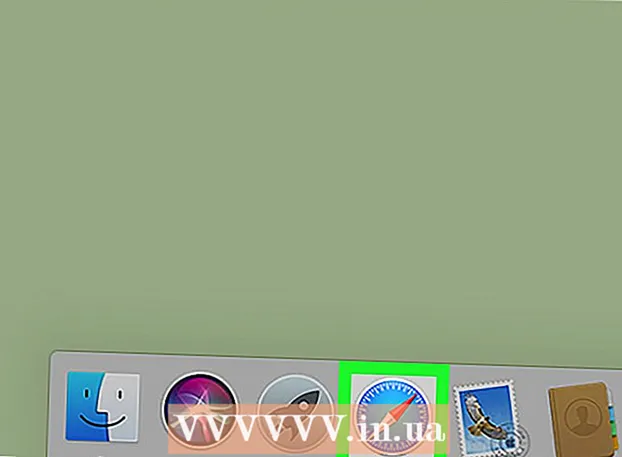Höfundur:
Lewis Jackson
Sköpunardag:
7 Maint. 2021
Uppfærsludagsetning:
25 Júní 2024

Efni.
Þessi wiki síða mun sýna þér hvernig á að þýða heila vefsíðu frá einu tungumáli til annars.
Skref
Aðferð 1 af 5: Notaðu Google / Bing Translate (Google translate / Bing translate)

fyrir ofan textareitinn til hægri, veldu síðan tungumálið sem þú vilt sjá á vefsíðunni þinni.

Google Chrome. Pikkaðu á eða tvísmelltu á táknið fyrir Chrome forritið sem lítur út eins og rautt, gult, grænt og blátt kúla.
Notaðu innbyggða þýðingu. Google Chrome þýðir sjálfkrafa vefsíður á öðrum tungumálum en sjálfgefnum vafra yfir á sjálfgefið vaframál:
- Farðu á vefsíðuna sem þú vilt þýða.
- Ýttu á Þýddu (Þýðing) þegar þess er óskað.
- Ef þú sérð ekki möguleika Þýddu (Translate), bankaðu á Google Translate táknið hægra megin á veffangastikunni og ýttu síðan á Þýddu (Þýddu).
- Google Translate viðbótina er að finna hér ef þú þarft vélþýðingu.

Ýttu á ⋮. Það er efst í hægra horninu á Chrome glugganum. Fellivalmynd birtist.
Ýttu á Stillingar (Stilling). Þú finnur þennan möguleika í fellivalmyndinni.

Flettu niður og bankaðu á Ítarlegri ▼ (Ítarlegri). Þessi valkostur er neðst á síðunni.
Flettu niður og bankaðu áTungumál (Tungumál). Þetta stækkar valmyndarrúðuna Tungumál (Tungumál).
Ýttu á Bæta við tungumálum (Bæta við tungumáli). Þú finnur þennan möguleika í hlutanum „Tungumál“. Sprettivalmynd birtist.
Veldu tungumál. Merktu við reitinn við hlið tungumálsins sem þú vilt þýða vefsíðuna á.
Ýttu á Bæta við (Meira). Þessi valkostur er neðst í sprettiglugganum.
Ýttu á ⋮. Þessi valkostur er til hægri við tungumálið sem þú valdir. Matseðill birtist.
Merktu við reitinn „Bjóddu að þýða síður á þessu tungumáli“. Þessi valkostur er í valmyndinni. Þetta mun hjálpa til við að tryggja kostinn Þýddu (Translate) birtist á vefsíðum sem styðja tungumálið sem þú valdir.
Færðu tungumálið efst í valmyndinni. Ef þú vilt að vefsíður sýni valið tungumál sjálfgefið pikkarðu á ⋮ til hægri við tungumálið og veldu síðan Fara efst (Færa efst) í fellivalmyndinni.
- Mundu að ekki allar vefsíður geta sýnt tungumálið að eigin vali.
Aðferð 3 af 5: Í Firefox
Opnaðu Firefox. Smelltu á eða tvísmelltu á bláa forritstáknið í heiminum með appelsínugulum tófa vafinn utan um.
Opið Uppsetningarsíða fyrir viðbótarþýðanda. Þessi viðbót gerir þér kleift að þýða heilar vefsíður á Firefox um Google Translate án þess að nota Google Translate vefsíðu.
Ýttu á Bæta við Firefox (Bæta við Firefox). Það er blár hnappur á miðri síðunni.
Ýttu á Bæta við (Bæta við) þegar beðið er um það. Þetta gerir kleift að setja viðbótina upp í Firefox.
Ýttu á Allt í lagi þegar beðið er um það. Þetta staðfestir að viðbótinni hefur verið komið fyrir.
Farðu á vefsíðu. Finndu og opnaðu vefsíðuna sem þú vilt þýða.
Hægri smelltu á táknið Þýðandi. Það er talbólutáknið efst í hægra horninu á Firefox. Fellivalmynd birtist.
- Ef Translator táknið er ekki sýnilegt pikkarðu fyrst á ☰ efst til hægri í glugganum. Þú munt sjá tákn þýðanda birtast efst í fellivalmyndinni.
Ýttu á Þýddu þessa síðu á (Þýddu þessa síðu á). Þessi valkostur er í fellivalmyndinni. Vefsíðan þín opnast í nýjum flipa.
Breyttu þýðingarmálinu ef þörf krefur. Þú getur breytt tungumálinu sem Translator notar til að þýða síður með því að gera eftirfarandi:
- Hægri smelltu á þýðingartáknið.
- Smellur Valkostir (breyta tungumáli) (Valfrjálst (Skipta um tungumál)).
- Smellur Vefþýðing (Vefþýðing).
- Smelltu á fellivalmyndina „Veldu markmál“.
- Veldu tungumál í fellivalmyndinni.
- Smellur Vista valkosti (Vista valkostur) efst á síðunni.
Aðferð 4 af 5: Á Microsoft Edge
Opnaðu Microsoft Edge. Pikkaðu á eða tvísmelltu á Edge forritstáknið, eins og hvíta „e“ á bláum bakgrunni eða dökkbláa „e“.
Opið Þýðandi fyrir Edge viðbótarsíðu. Þessi viðbót gerir þér kleift að þýða hvaða síðu sem er á öðru tungumáli en sjálfgefnu tungumáli tölvunnar yfir á þitt tungumál.
Ýttu á Fáðu þig. Þú ættir að sjá þennan valkost á miðri síðunni. Þetta opnar Microsoft Store forritið.
Ýttu á Fáðu þig í Microsoft Store. Það er blár hnappur vinstra megin við gluggann. Þýðandi fyrir Edge byrjar að setja upp.
- Það getur tekið nokkrar mínútur að setja upp þessa viðbót.
Ýttu á Kveiktu á því (Kveikt) þegar beðið er um það. Þú ættir að sjá þennan græna hnapp birtast í Edge. Þýðandi fyrir Edge uppsetningu verður lokið.
Farðu á heimasíðuna. Opnaðu vefsíðuna sem þú vilt þýða.
- Mundu að þessi vefsíða verður að hafa annað tungumál en sjálfgefið tungumál á tölvunni þinni.
Bíddu eftir að „Þýða“ valmyndin birtist. Þú munt sjá þennan fellivalmynd sjást efst til hægri í glugganum.
- Þú getur einfaldlega smellt á táknið Translator for Edge sem birtist hægra megin á veffangastikunni.
Veldu tungumál. Smelltu á „Þýða til“ í fellivalmyndinni og smelltu síðan til að velja tungumálið sem þú vilt þýða vefsíðuna á í fellivalmyndinni til að senda niðurstöðurnar.
Smellur Þýddu (Þýddu). Þessi valkostur er neðst í fellivalmyndinni. Þetta mun endurhlaða síðuna á tungumálinu sem þú valdir. auglýsing
Aðferð 5 af 5: Á Safari
Opnaðu Safari. Pikkaðu á Safari forritstáknið, sem lítur út eins og blár áttaviti, á tækjastiku Mac þíns neðst á skjánum.
Opið Þýða viðbót fyrir Safari. Þessi viðbót gerir þér kleift að þýða heilar vefsíður.
Ýttu á Setja upp núna (Setja upp núna). Þessi valkostur er til hægri við táknið á viðbótinni. Þetta mun setja viðbótina upp fyrir Safari.
Farðu á vefsíðuna sem þú vilt þýða. Finndu og opnaðu vefsíðuna sem þú vilt þýða á annað tungumál.
Hægri smelltu á autt bil á síðunni. Fellivalmynd birtist.
- Það fer eftir Mac þínum, þú gætir þurft að halda inni Stjórnun þegar smellt er á autt bil á síðunni.
Ýttu á Þýddu þessa síðu (Þýddu þessa síðu). Þessi valkostur er í fellivalmyndinni. Þetta mun opna tækjastiku fyrir neðan veffangastikuna efst í glugganum.
Veldu tungumál. Smelltu á fellivalmyndina „Tungumál“ á tækjastikunni sem birtist og smelltu síðan á tungumálið sem þú vilt nota fyrir vefsíðuna sem á að þýða.
Smelltu á „Þýða“ örina. Þessi valkostur er neðst á tækjastikunni. Þetta mun endurhlaða vefsíðuna á því tungumáli sem þú valdir. auglýsing
Ráð
- Vafrinn þinn stillir venjulega vefsíður þannig að þær noti sjálfgefið tungumál tölvunnar ef það er frábrugðið innihaldi vefsíðunnar.
Viðvörun
- Þýðingar eru kannski ekki alltaf réttar. Forðastu að nota vefskoðaraþýðingar sem viðmið fyrir æfingar eða önnur mikilvæg skjöl.
- Ekki eru allar vefsíður sem styðja þýðingar.